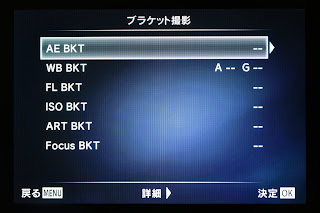焦点合成テクニック:OLYMPUS OM-D E-M5 Mark II を使う(撮影手順)
 |
| OLYMPUS OM-D E-M5 Mark II,M.ZUIKO 60mm F2.8 Macro |
オリンパスのフォーカスブラケット撮影機能
オリンパスのミラーレス一眼カメラには、自動で焦点の位置を少しずつずらしながら撮影をおこなう「フォーカスブラケット撮影(Focus bracketing)」の機能が備わっているものがあります。OM-D E-M1 Mark II や同 E-M5 Mark II、PEN-Fなどです。
フォーカスブラケットの機能を使えば、焦点位置をずらした何十枚もの写真が1回シャッターボタンを押すだけで出来上がるので、焦点合成のための撮影が非常に楽になります。
ここでは E-M5 Mark II によるフォーカスブラケット撮影のやり方と、その後の焦点合成の結果を紹介します。
※E-M5 Mark II の場合、フォーカスブラケット機能は新規発売当初にはありませんでしたが、後のファームウェアのバージョンアップ(Ver2.0)によって追加されました。さらに後のバージョンアップ(Ver4.0)では、カメラ内で合成処理まで行う簡易な焦点合成の機能「深度合成機能」も追加されています。
フォーカスブラケット撮影の概要
フォーカスブラケット撮影の概要は次のようになります。詳しくは次の項で説明します。カメラは三脚等に固定するのが基本です。
- カメラの撮影メニューで、「ブラケット撮影」の中の「Focus BKT」に設定する
- 「Focus BKT」の詳細設定で、「撮影枚数」と「フォーカスステップ数」を適宜設定する(例えば撮影枚数:50、ステップ数:1)
- 被写体の一番手前にピントを合わせる
- シャッターボタンを押す
これで1回シャッターを押すだけでセットした撮影枚数分の焦点位置の異なる写真が出来上がります。シャッタースピードによりますが、数秒待てば出来上がりです。
撮影モードは絞り優先オートで良いでしょう。絞り値は適宜です(例えばF5.6)。必要に応じて露出補正をかけます。マニュアルモードでもオーケーです。
撮影モードは絞り優先オートで良いでしょう。絞り値は適宜です(例えばF5.6)。必要に応じて露出補正をかけます。マニュアルモードでもオーケーです。
このフォーカスブラケットでは、最初にピントを合わせた位置から奥に向かって焦点位置が次第にずれて撮影されていきます。ですので、最初に被写体の一番手前のところにピントを合わせる必要があります。
ピントはマニュアルで合わせる方が自由が利きます。
なお、フォーカスブラケットはレンズのピント調節を自動で動かすことで焦点位置をずらしているので、オートフォーカスが働かないマニュアルフォーカスのレンズでは機能しません。マイクロフォーサーズ用以外のレンズでの駆動については不明です。
カメラの設定の手順
E-M5 mark II (Ver4.0)でのフォーカスブラケット撮影の設定の手順を、液晶画面の表示を見ながら説明します。【MENUボタン】、【OKボタン】、【十字ボタン[上下左右]】はボディ背面の液晶モニター右側にある操作ボタンのことです。
【MENU】ボタンを押してメニューを表示させ、「撮影メニュー2」にある「ブラケット撮影」を選んで【OKボタン】か【十字ボタン[右]】を押します。
「ブラケット撮影」の「ON」を選んだ状態で、詳細設定のため【十字ボタン[右]】を押します。
次の画面では一番上の「AE BKT」が選択されていますが、【十字ボタン[上か下]】を押して・・・
一番下の「Focus BKT」を選びます。最初に選ばれている「AE BKT」から【十字ボタン[上]】を一回押せば「Focus BKT」を選べます。「Focus BKT」を選んだ状態で【十字ボタン[右]】を押します。
「Focus BKT」の「ON」を選んだ状態で、詳細設定のため【十字ボタン[右]】を押します。
次の詳細設定の画面で「撮影枚数」を選んで【十字ボタン[右]】を押します。
※(注意)「深度合成」が「ON」になっている時は「撮影枚数」を選択することはできません。「深度合成」を「OFF」にする必要があります。
撮影枚数を適宜設定し(例えば50)、【OK】ボタンを押します。
次に「フォーカスステップ」を選んで【十字ボタン[右]】を押します。
フォーカスステップを適宜設定し(例えば1)、【OKボタン】を押します。
「充電待ち時間」は汎用フラッシュを使用する場合以外、0秒でオーケー。
(参考)「充電待ち時間」の設定画面。
「Focus BKT」の詳細設定の画面で「深度合成」が「ON」になっている時は「撮影枚数」を選択することはできません。その場合「深度合成」を選んだ状態で【十字ボタン[右]】を押し、次の画面で「深度合成」を「Off」にする必要があります。なお「深度合成」の機能が使用できないレンズが装着されている時は「深度合成」が選べなくなっています。
(参考)「深度合成」の設定画面。「On」を選んだ時。
(参考)「深度合成」の設定画面。「Off」を選んだ時。
撮影枚数とフォーカスステップの設定ができたら、【OKボタン】を押しすのを繰り返して次々と前の画面に戻ります(初めて設定する時や他のブラケット撮影などを設定していた後は【OKボタン】を押さないと設定完了とならないようです)。
この状態になれば設定オーケーです。シャッターボタンを半押しすれば撮影待ち状態となります。
ブラケット撮影が設定されていると撮影時のモニター画面上部に「BKT」の表示がされます(フォーカスブラケットに限らず他のブラケット撮影でも表示されます)。またフォーカスブラケット撮影の場合はドライブモードが「静音撮影の連写H」となり、右辺にその表示もされます。(情報表示をしない設定の場合は表示されません)。
撮影
例として三葉虫化石の標本を撮影してみます。標本は母岩部を含めた全体で15cm程度の大きさ、化石本体は長さ7cm程度です。
レンズは OLYMPUS M.ZUIKO 60mm F2.8 Macroです。
アングルを決めます。普通の撮影では全体にピントが合うはずのないようなアングルにしました。
絞りはとりあえずF5.6にします。
フォーカスブラケットの設定は撮影枚数:80,フォーカスステップ1にセットしました。
※以下の撮影時のモニター画面の画像は合成です。シャッタースピードが30秒となっているのは気にしないでください(^_^)。実際の撮影時は1/20秒でした。
レンズは OLYMPUS M.ZUIKO 60mm F2.8 Macroです。
アングルを決めます。普通の撮影では全体にピントが合うはずのないようなアングルにしました。
絞りはとりあえずF5.6にします。
フォーカスブラケットの設定は撮影枚数:80,フォーカスステップ1にセットしました。
※以下の撮影時のモニター画面の画像は合成です。シャッタースピードが30秒となっているのは気にしないでください(^_^)。実際の撮影時は1/20秒でした。
被写体の一番手前にピントを合わせたいと思います。オートフォーカスでは、フォーカスエリアが画面の縁辺部にはないので、三葉虫本体のお尻の先はカバーできていますが、手前の母岩部には合わせられませんでした。そこで・・・
マニュアルフォーカスにして、画面下側隅の母岩部の一番手前に合わせます。余裕を持ってさらに少しだけ手前に焦点位置をずらしてもよいでしょう(この場合一番手前もアウトフォーカスになります)。これで準備オーケー!シャッターボタンを押します。ブレ防止のためレリーズケーブルを使いましょう。
連続撮影中、モニター画面では次々と焦点位置を変えて撮影されていく様子が映されていきます(撮影後の再生画像が連続的に表示されているのだと思います)。
撮影が終了すると最後のコマの撮影状態で停止したままになります。求める位置まで焦点の移動が達したかどうか判断できます。今の場合、母岩の先まで到達していましたので、これで無事に撮影終了です。
撮影枚数、フォーカスステップ数について
撮影枚数については、必要十分な枚数というのは最初すぐには予想できないので、試し撮りのような形でやってみるほかありません。例えば、そんなに多くない20枚くらいにセットして撮影してみます。求める焦点の位置まで達していなかったら、その様子を見て30枚とか50枚必要だとかの見当をつけます。最後のコマを撮影した状態で停止しますので、そのモニター画面の様子を見れば、不足の場合はあと何枚くらい必要かの見当がつくと思います。焦点位置の移動する範囲は、基本的には、被写体の一番手前から一番奥まで撮影されるように設定すれば良いと思います。その移動する範囲はギリギリではなくて、撮影コマが無駄になってもかまわないので、余裕をもって設定しておくと良いでしょう。ピントをマニュアルで合わせる場合は、被写体の一番手前よりも前に合わせても良いでしょう。撮影後にパソコン画面でピント状況を確認しましょう。ピントを合わせる範囲を被写体の全体にするか部分にするかはそれぞれの用途と美的センスで違うと思いますが、より広い範囲で撮っておけばどこからどこまでを使うかは後で自在に変えられます。不要なコマは後でパソコン上で削除するか、使わなければよいだけです。
この撮影枚数は3〜999の範囲で設定できます。最低3枚です。いまままで試した限りでは200枚くらい必要なことがありましたが、999枚まで設定できればとりあえず間に合うように思えます。
フォーカスステップ数はピント位置をずらす量の設定で、ステップ数1でずれる量が最も小さく、ステップ数10で最も大きくなります。このステップ数をあまり大きな値にしてしまうと、ピントの合わない範囲が生じてしまうことになります。ステップ数は(標準サイズの標本の撮影の場合には)1にしておくと無難だという気がしていますが、無駄に撮影枚数を多くしているだけということがあるかもしれません。このステップ数の必要十分な値というのは、まだ検証できていません。
フォーカスステップ数はピント位置をずらす量の設定で、ステップ数1でずれる量が最も小さく、ステップ数10で最も大きくなります。このステップ数をあまり大きな値にしてしまうと、ピントの合わない範囲が生じてしまうことになります。ステップ数は(標準サイズの標本の撮影の場合には)1にしておくと無難だという気がしていますが、無駄に撮影枚数を多くしているだけということがあるかもしれません。このステップ数の必要十分な値というのは、まだ検証できていません。
撮影枚数とフォーカスステップのずれる量はレンズの絞り値と関連します。
今回の三葉虫化石の例では、試しにレンズの絞りを変えて撮影してみました。フォーカスステップ数をどれも1として、開放F2.8、F4、F5.6、F8、F11で撮影しました。
母岩部を含めた被写体の全体に渡って焦点位置が移動するために必要な枚数は以下のようになりました。(撮影時にはこの枚数より多い数字で「撮影枚数」をセットしています。撮影後にパソコン画面でピントをチェックした結果です。)
- F2.8の時:130枚
- F4の時:89枚
- F5.6の時:65枚
- F8の時:45枚
- F11の時:36枚
この結果をみると、絞り値によってフォーカスステップのずれる量が異なるようです。同じステップ数でも、開放に近い絞りの時よりも絞り込んだ時のほうが必要な撮影枚数は少なくすみます。どの絞りで撮ったものでも焦点合成がうまくいく(ピントの合っていない範囲が縞状に生じるようなことはない)ので、被写界深度を考慮して絞りとステップ数の関係がうまく調整されているのだという気がします(本当のところはよくわかりません)。
> 絞りの違いによる合成結果の比較はこちら
焦点合成のソフトウェアによる合成作業に移る前に、撮影データの確認をしましょう。
オリンパスの画像編集・管理ソフト「OLYMPUS Viewer 3」で見てみると、ずらっと一連の写真が確認できます。各コマのプロパティで詳細の撮影情報の「ドライブ」の欄に、フォカースステップ撮影の何コマ目のものかという情報が載っているので(例えば「静音+FOCUS BKT(13コマ目)」となっています。あるいは各写真にマウスオンでも小さなフローティングウィンドウに情報が表示されます)、写真を選択する際の目安になります。
1コマを拡大表示してピントを確認しましょう。焦点の移動の範囲に余裕を持って撮影しておきましたが、どこにもピントが合っていないようなコマは後の合成作業に不要なので、ここで省いておきます。合成作業に必要なコマに対してカラーマークなどの印をつけておくとよいでしょう。
次はいよいよ合成の作業に移ります。
> 撮影後の合成の作業については後編へ続きます。
> 絞りの違いによる合成結果の比較はこちら
撮影データの確認
撮影が終了したら、パソコンに撮影データを取り込みます。焦点合成のソフトウェアによる合成作業に移る前に、撮影データの確認をしましょう。
オリンパスの画像編集・管理ソフト「OLYMPUS Viewer 3」で見てみると、ずらっと一連の写真が確認できます。各コマのプロパティで詳細の撮影情報の「ドライブ」の欄に、フォカースステップ撮影の何コマ目のものかという情報が載っているので(例えば「静音+FOCUS BKT(13コマ目)」となっています。あるいは各写真にマウスオンでも小さなフローティングウィンドウに情報が表示されます)、写真を選択する際の目安になります。
1コマを拡大表示してピントを確認しましょう。焦点の移動の範囲に余裕を持って撮影しておきましたが、どこにもピントが合っていないようなコマは後の合成作業に不要なので、ここで省いておきます。合成作業に必要なコマに対してカラーマークなどの印をつけておくとよいでしょう。
 |
| OLYMPUS Viewer 3 のブラウズ画面、後の合成作業に必要なコマにカラーマークなどの印をつけておくとよいでしょう。この例では一番手前にピントが合っているものに赤マーク、一番奥のものに黄マークをつけています。 |
次はいよいよ合成の作業に移ります。
> 撮影後の合成の作業については後編へ続きます。